 Đang online: 1
Đang online: 1
 Tổng truy cập: 1.490.623
Tổng truy cập: 1.490.623
Chào các bạn, hôm nay Camera Minh Phát sẽ hướng dẫn các bạn mở port camera trên Modem Huawei của VNPT :
A, Chuẩn bị:
- Các bạn phải xác định được Port cần NAT và địa chỉ IP đầu ghi nhà bạn là gì. ( Để biết Port và IP các bạn có thế và mục Cấu hình (Configuration) của đầu ghi -> Mạng (network) -> Thiết lập cơ bản (Basic Settings) và địa chỉ (IPv4 Address) sẽ hiện ra như hình dưới đây :
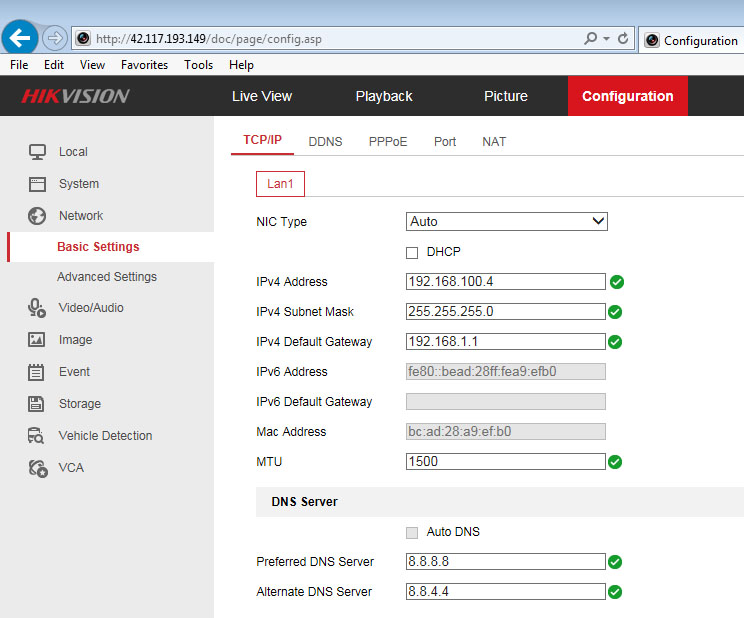
- Sau đó các bạn qua thẻ Port để xem port mà đầu ghi đang sử dụng :
.jpg)
B, Cài đặt:
- Địa chỉ IP của đầu ghi hình camera ở đây mình ví dụ là 192.168.100.4 , port có 2 port đó là 34567 và 81
( Chú ý: các bạn phải đổi Gateway của đầu ghi trùng với IP của modem mạng, ví dụ IP modem của tôi là 192.168.100.1, thì các bạn phải đổi gateway đầu thu như hình trên.Các bạn đổi IP của đầu thu trùng lớp mạng với modem 192.168.100.XX (X khác 1), của mình có sẵn 192.168.100.4 nên giữ nguyên. Còn mục Preferred DNS Server, các bạn đặt là 8.8.8.8)
Đầu tiên chúng ta mở trình duyệt Google Chrome ( IE, Firefox, Cốc Cốc đều được ) nhập vào địa chỉ Gateway mặc định là 192.168.100.1 nó sẽ hiện ra giao diện như sau:
.jpg)
+ Tên truy câp (Account) là telecomadmin
+ Password mặc định là admintelecom -> Login
HOẶC PASS SAU: user: root , pass: admin
- Login xong trang modem sẽ đưa ta vào giao diện chính của Modem chúng ta bắt đầu làm theo thứ tự
.jpg)
1, Click vào Thẻ Forward Rules ( Thông thường vào click vào thẻ sẽ hiện ra ngay mục bên trái DMZ Configuration nếu chưa vào chúng ta sẽ kích vào mục đó
2, Click vào chữ New để add DMZ
.jpg)
3, Click vào ô Enble DMZ để kích hoạt DMZ
4, Điền địa chỉ IP của đầu thu nhà bạn ( Địa chỉ nhà mình là 192.168.100.4)
5, Click Apply để lưu và áp dụng
6, Tiếp tục Click vào ô Port Mapping Configuration để tiếp tục cài đặt
.jpg)
7, Click vào ô New để bắt đầu Nat Port ( Sau khi nhấn New giao diện sẽ như sau)
.jpg)
7, Điền Port đầy đủ vào 4 ô ( Lưu ý quan trọng 4 số ở đây phải giống nhau) ( Chúng ta có 2 port thì chúng ta Nat 2 lần, lần đầu mình sẽ Nat port 81)
8, Điền địa chỉ IP vô đây (192.168.100.4)
9, Trước khi click vào ô Apply các bạn nhớ tích vào ô Enble Port Mapping
10, Nhấn New để tiếp tục Nat thên 1 port nữa
Làm tương tự với port 34567, các bạn chỉ cần đổi port 81 thành 34567 là ok
Sau Khi Nat xong ta kiểm tra thông port hay chưa bằng trang http://ping.eu/port-chk/ hoặc trang canyouseeme.org :
.jpg)
Nếu Hiện OPEN màu xanh tức là ok, nếu hiện CLOSED màu đỏ thì bạn xem lại các bước NAT, tốt nhất là xóa đi làm lại, một số modem cần restart lại thì mới thông port.
- Chúc các bạn thành công !